prima pagina > Blog > Come Aumentare la Risoluzione dell'Immagine in Photoshop: Aumenta l'Efficienza con DeepSeek
Come Aumentare la Risoluzione dell'Immagine in Photoshop: Aumenta l'Efficienza con DeepSeek


Contenuto
Perché vogliamo la migliore risoluzione su Photoshop?
Come aumentare la risoluzione dell'immagine in Photoshop?
Come usare il coder DeepSeek per migliorare l'risoluzione in modo efficiente in una frase?
Prova il miglior miglioratore di foto gratuito con un solo clic!
Conclusione: Scegli i metodi più adatti per migliorare la risoluzione dell'immagine
Perché vogliamo la migliore risoluzione su Photoshop?
che cos'è la risoluzione di un'immagine? La risoluzione si riferisce al dettaglio che un'immagine contiene ed è tipicamente espressa in termini di dimensioni in pixel (larghezza x altezza) o in termini di pixel per pollice (PPI) per le immagini stampate. Maggiore è la risoluzione, maggiore è il numero di pixel utilizzati per creare l'immagine, risultando in dettagli più fini e chiarezza.
Salvare un'immagine con una risoluzione più alta offre diversi vantaggi:
- Dettagli e Chiarezza Migliorati
- Qualità di Stampa Migliore
- Flessibilità nel Editing
- Aspetto Professionale
Come aumentare la risoluzione dell'immagine in Photoshop?
Il modo più semplice per aumentare la risoluzione dell'immagine in Photoshop è utilizzare la funzione Super Risoluzione in Camera Raw. Ecco come:
- Apri l'immagine: Apri la tua immagine in Photoshop.
- Converti in Oggetto Intelligente (Opzionale ma Raccomandato): Fai clic con il tasto destro sul livello dell'immagine nel pannello Livelli e seleziona "Converti in Oggetto Intelligente."
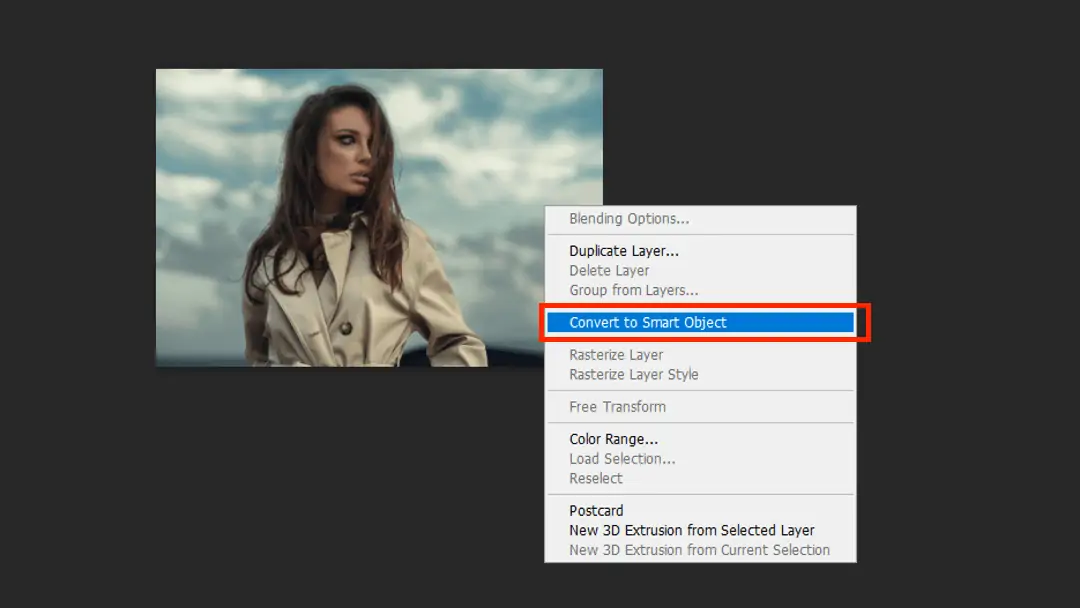
- Apri il filtro Camera Raw: Vai su Filtro > Filtro Camera Raw.
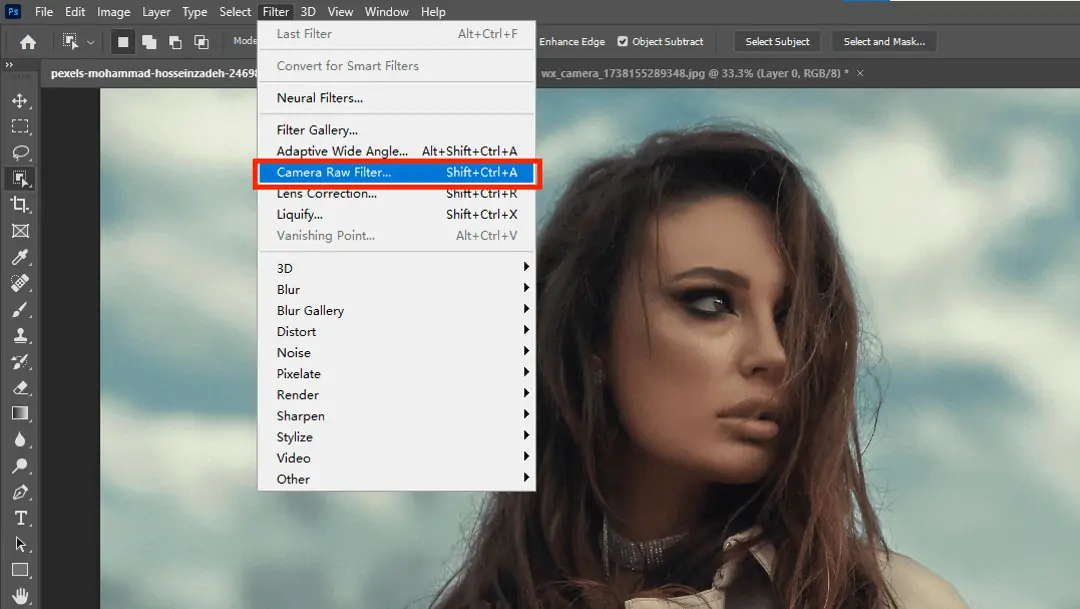
- Migliora con Super Risoluzione: Fai clic destro sull'immagine all'interno dell'interfaccia di Camera Raw e seleziona Migliora.
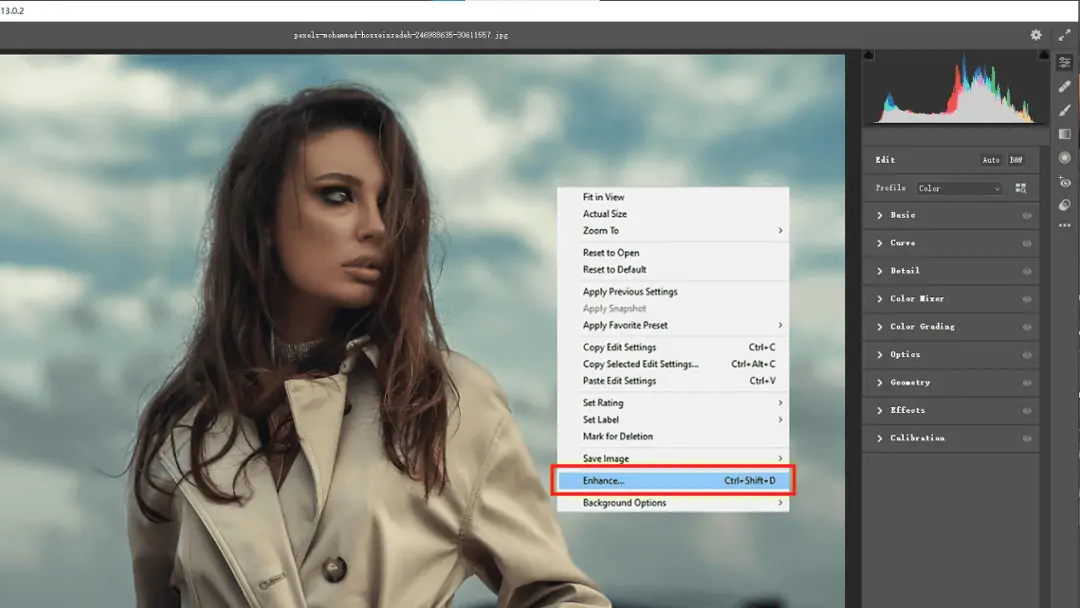
- Controlla la casella Super Risoluzione: Nella finestra di dialogo Migliora, seleziona la casella "Super Risoluzione" e fai clic sul pulsante "Migliora". L'upscale ai di Photoshop aumenterà la risoluzione, raddoppiando effettivamente la larghezza e l'altezza della tua immagine.
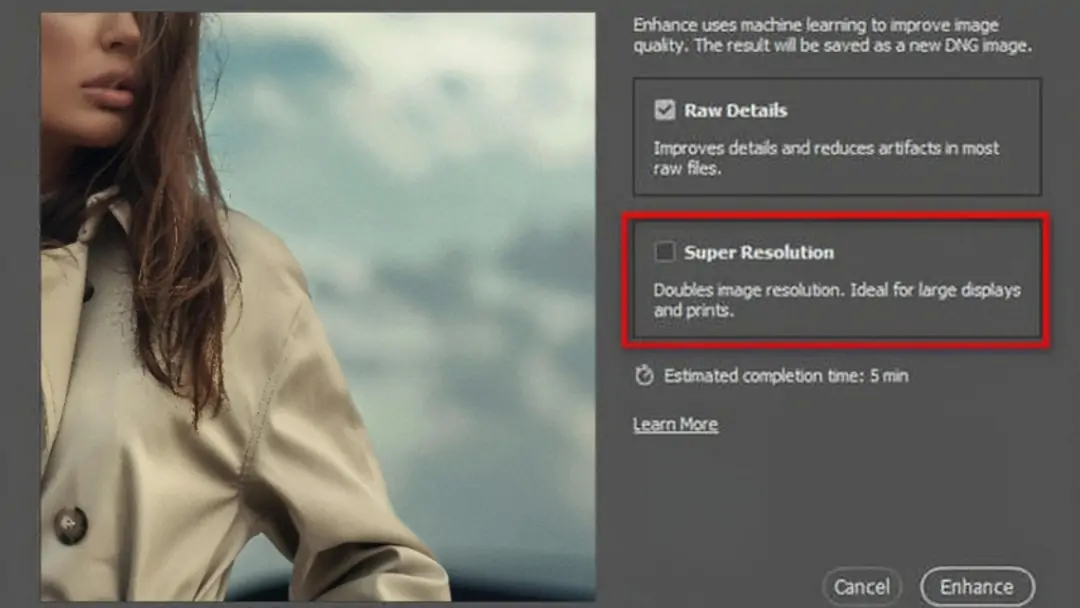
- Salva l'immagine: Una volta completato il processo, salva la tua immagine migliorata andando su File > Salva con nome e scegliendo il formato di file desiderato.
Come usare il coder DeepSeek per migliorare l'risoluzione in modo efficiente in una frase?
Per affrontare i processi spesso ingombranti e complessi coinvolti nel miglioramento della risoluzione delle immagini in Photoshop, puoi utilizzare DeepSeek per automatizzare e ottimizzare questi aggiustamenti. Il suo potente strumento di scripting semplifica la creazione di script personalizzati per Photoshop. Sfruttando DeepSeek, puoi migliorare significativamente il tuo flusso di lavoro, consentendo miglioramenti delle immagini più rapidi ed efficienti.
Segui questi passaggi per utilizzare DeepSeek per aumentare la risoluzione dell'immagine:
- Apri DeepSeek.
- Descrivi le tue esigenze a Deepseek: Descrivi cosa vuoi che lo script faccia. Ad esempio, potresti inserire “Per favore, aiutami a scrivere uno script di Photoshop per migliorare la risoluzione dell'immagine e renderla più chiara. La versione è la versione 2021”. Inoltre, puoi chiedere come “come posso cambiare la risoluzione di una foto”, “come rendere una jpeg ad alta risoluzione” e “come salvare un'immagine con una risoluzione più alta”, quindi richiedere di scrivere uno script di Photoshop per aiutarti.
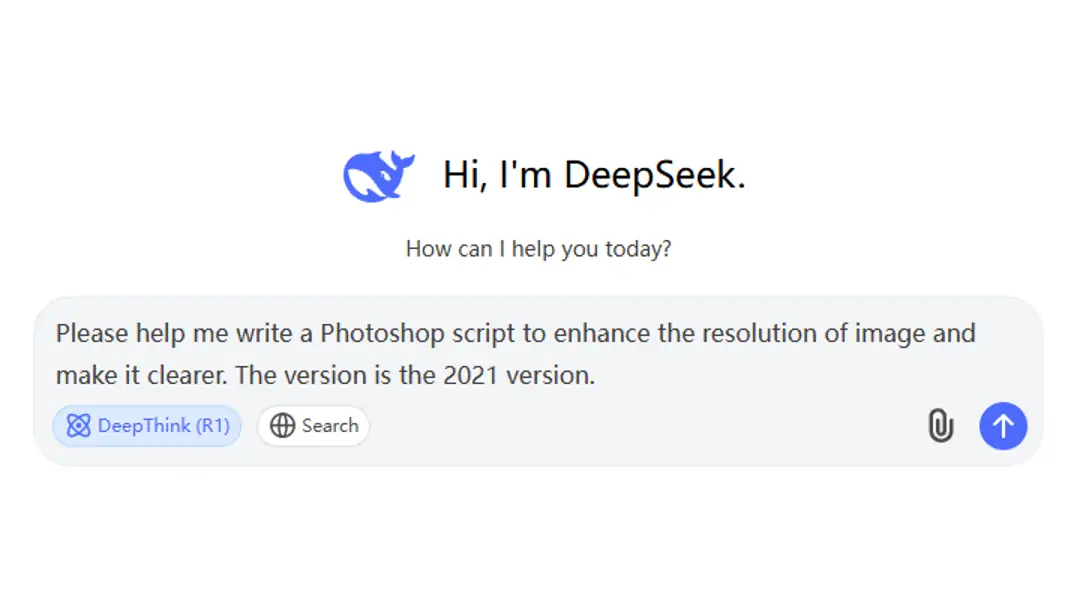
- Salva lo Script come un File .jsx: Copia il codice che Deepseek genera. Incolla il codice copiato in un editor di testo semplice come Blocco note (su Windows). Successivamente, salva il file di testo con un'estensione .jsx. Questo è fondamentale perché Photoshop riconosce solo i file .jsx (o .js) come script validi.
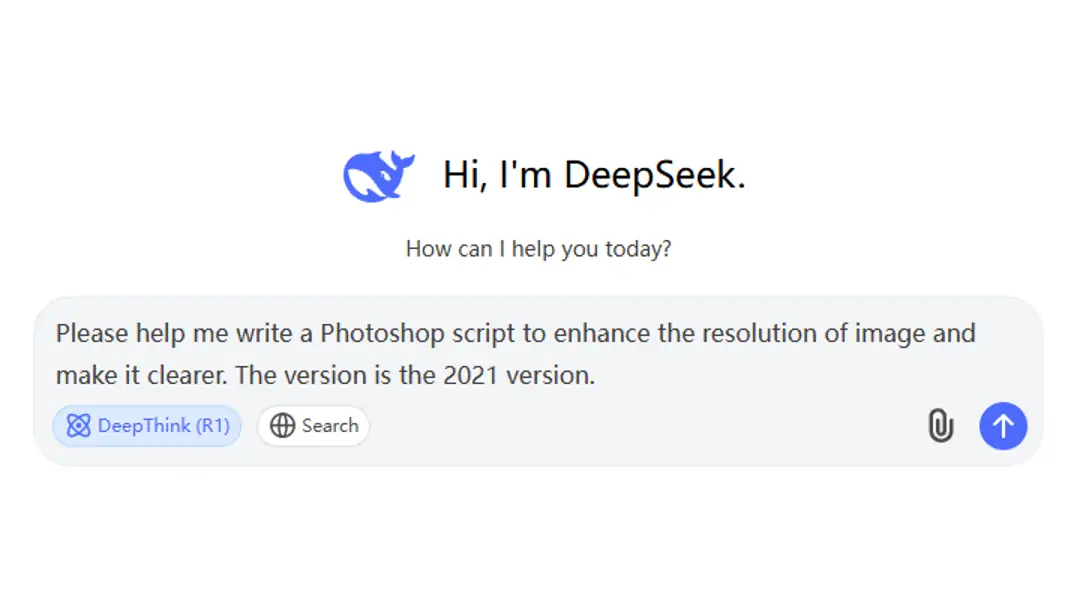
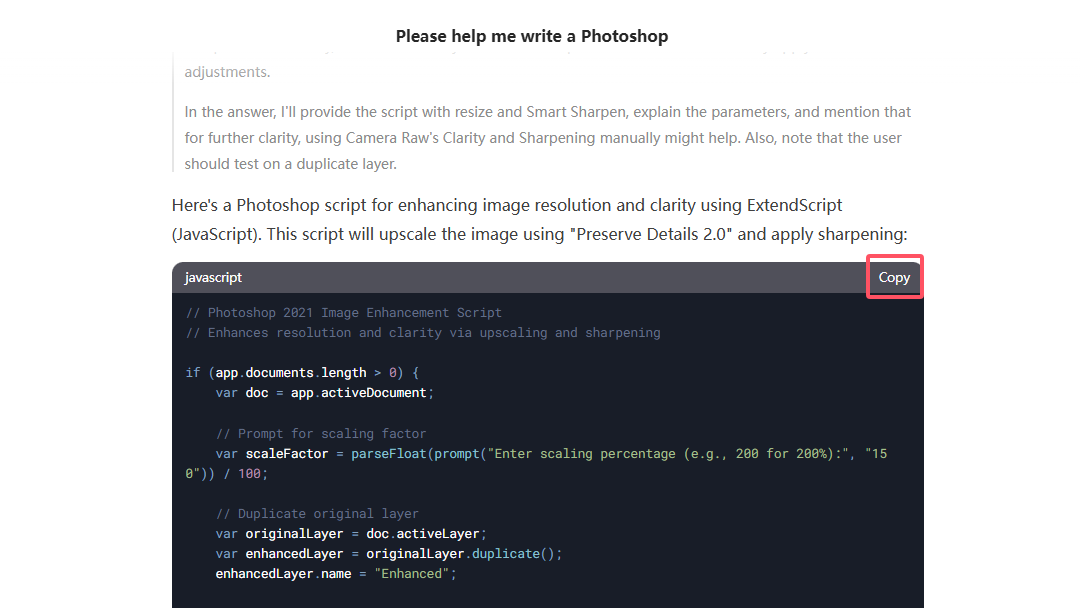
- Carica lo Script in Photoshop: Apri Adobe Photoshop. Vai su File > Script > Sfoglia. Individua e seleziona il file .jsx che hai salvato.
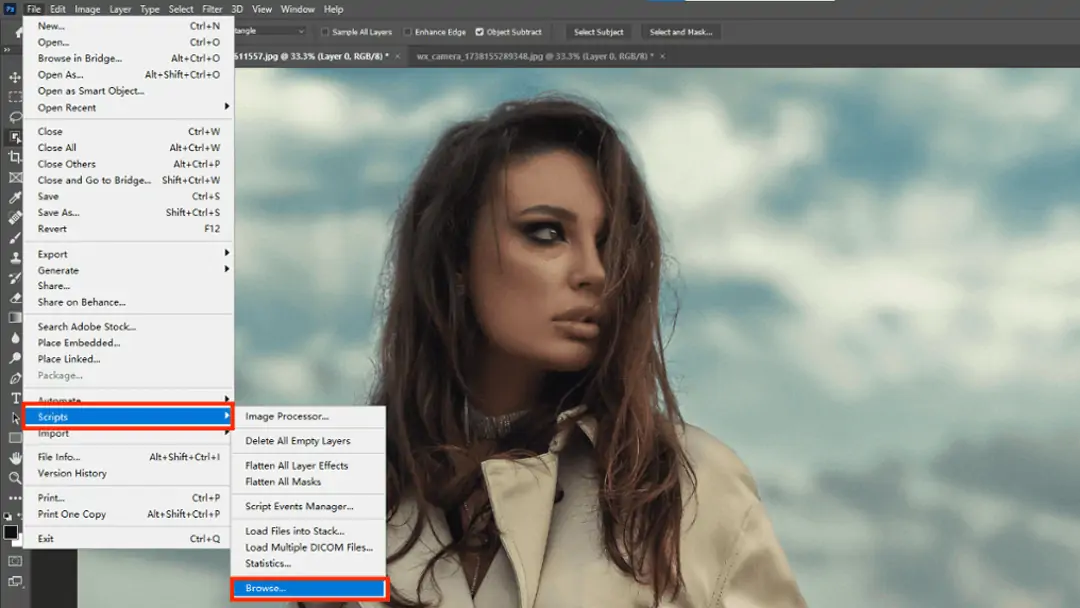
- Esegui lo Script: Photoshop eseguirà quindi lo script. Dovresti vedere le regolazioni applicate alla tua immagine.
Prova il miglior miglioratore di foto gratuito con un solo clic!
Se stai cercando una soluzione ancora più veloce, l'editor fotografico di Pokecut ti consente di migliorare la qualità dell'immagine con un solo clic. Questo strumento è progettato per gli utenti che preferiscono un approccio rapido e intuitivo per migliorare le immagini senza alcuna barriera tecnica.
Ecco una guida passo passo per il miglioratore di foto di Pokecut:
- Carica la tua immagine: Carica l'immagine nella nostra funzione di miglioramento foto.
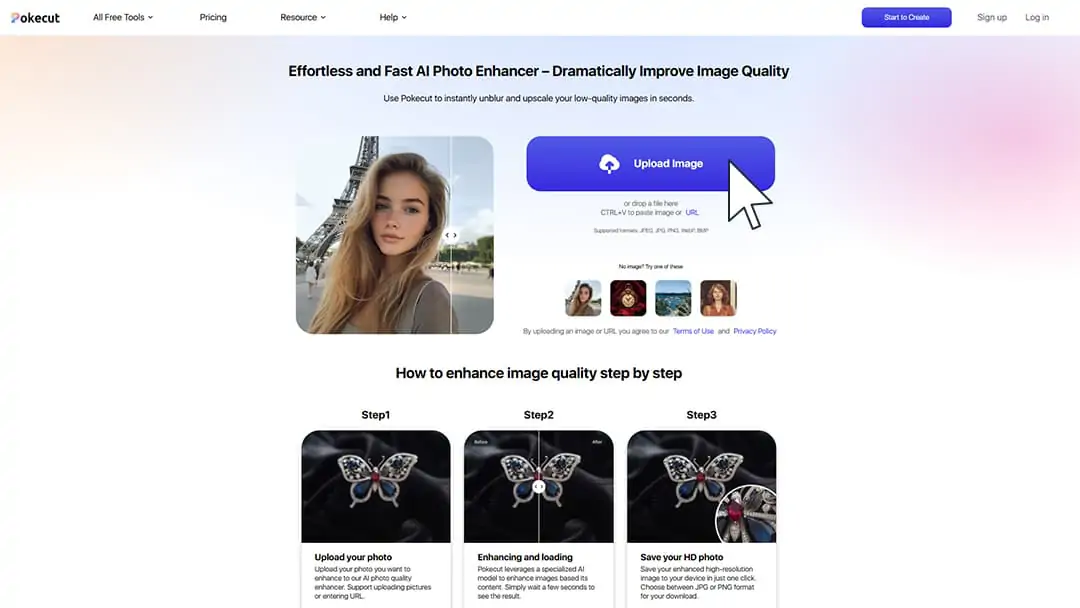
- Ai ingrandire immagine: Il nostro modello visivo AI sviluppato con cura scansiona la foto per ingrandire l'immagine e poi genera un'immagine con una risoluzione più alta. Questo miglioramento si completa con un solo clic!
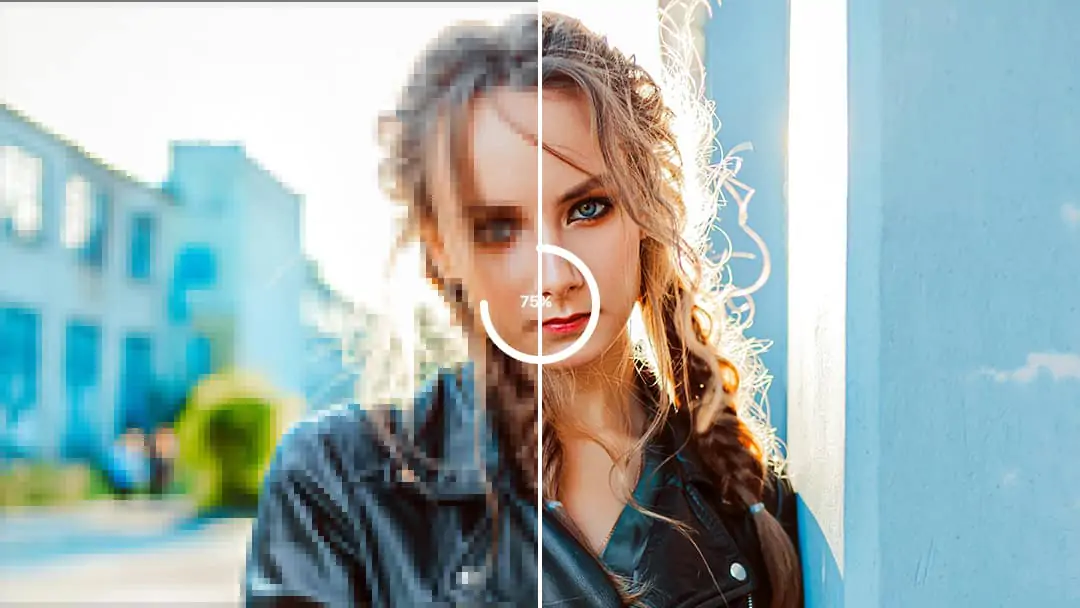
- Scarica PNG: Scarica l'immagine di qualità superiore e risoluzione più alta. Supportiamo il download in formato PNG, rendendo facile per te aggiungere la firma ai tuoi documenti. La nostra funzionalità è gratuita e non richiede accesso.
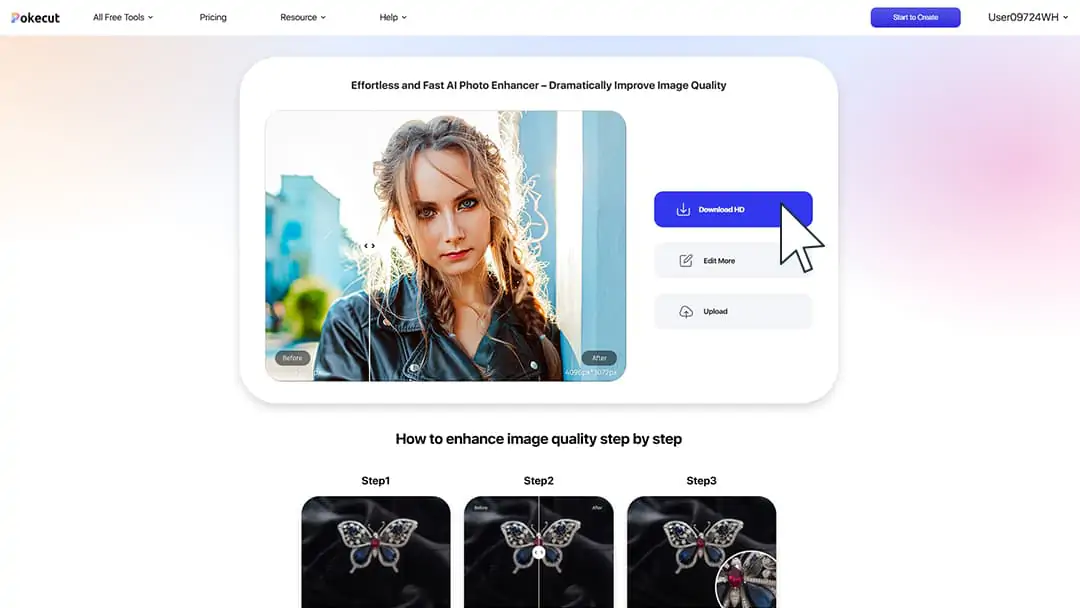
Conclusione: Scegli i metodi più adatti per migliorare la risoluzione dell'immagine
In conclusione, migliorare la risoluzione dell'immagine può essere ottenuto attraverso vari metodi, ognuno dei quali offre vantaggi unici.
La funzione Super Risoluzione di Photoshop è uno strumento potente per coloro che conoscono il software, offrendo un controllo e una flessibilità approfonditi per una modifica dettagliata. DeepSeek offre un approccio più automatizzato per gli utenti che preferiscono la scrittura di script, consentendo miglioramenti avanzati pur richiedendo ancora alcune conoscenze tecniche.
Tuttavia, per coloro che cercano una soluzione rapida e user-friendly, l'ottimizzatore di immagini di Pokecut si distingue come la migliore opzione. Con il suo processo di miglioramento con un clic, semplifica il compito di migliorare la qualità delle immagini senza la necessità di una vasta esperienza con il software o di procedure lunghe. Pokecut non solo fa risparmiare tempo, ma offre anche risultati di alta qualità, rendendolo la scelta ideale per chiunque desideri migliorare le proprie immagini senza sforzo.
Prova photo enhancer. Offre miglioramento delle immagini dei documenti online e facile da usare. La cosa migliore è che è gratuito! Migliora rapidamente e senza sforzo la qualità delle tue immagini. Perfetto per migliorare le tue foto per qualsiasi scopo. Provalo oggi!
 POKECUT
POKECUTCopyright © 2025 Pokecut All Rights Reserved.














